Remove virus from pen drive without losing data
a pen drive-ot a mindennapi életben általában ideiglenes tárolóeszközként és a rendszerek közötti adatátvitelhez használjuk. De a toll meghajtók könnyen érzékenyek a vírusfertőzésre, összehasonlítva más tárolóeszközökkel, mivel bármilyen számítógépen könnyen használhatók. Könnyen csatlakoztathatók bármilyen rendszerhez, Ez a vírusfertőzés fő oka ezeken a tollmeghajtókon.
ez adatsérüléshez vezetne; ez viszont a létfontosságú fájlok elvesztéséhez vezet ezeken a tollmeghajtókon. Úgy gondolom, hogy a legtöbben találkozhattak ilyen helyzetekkel, sőt emiatt elveszítették létfontosságú adatait a tollmeghajtókról. Szóval, tudja, hogyan lehet visszaállítani a vírus törölt fájlokat gond nélkül most.
ne aggódj és cselekedj gyorsan!!! Ha talál semmilyen nyomot az ilyen fertőzés csak próbálja meg eltávolítani őket a lehető leghamarabb, mást tudtak lemásolni magukat, hogy az egész pendrive korrupt. Íme néhány tipp / lépés, hogy távolítsa el a vírus alkotnak a pen drive, hogy túl anélkül, hogy elveszítené a létfontosságú adatokat. Olvassa el, hogy megtudja, hogyan:

fájlok elrejtése: vírusfertőzés miatt a pendrive-on lévő fontos fájlok rejtve maradhatnak. Tehát először próbálja meg felfedni ezeket a fájlokat:
- a Start menüben – > kattintson a Futtatás – > típus cmd a parancssor megnyitásához
- most írja be a Flash meghajtó betűjét (például J), majd kettősponttal, azaz J-vel:
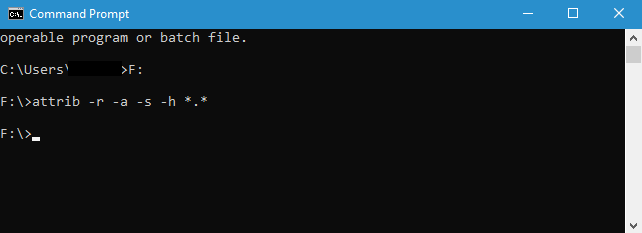
- típus attrib-r-a-s-h *.* és nyomja meg az enter
ez meg fogja jeleníteni az összes fájlt a pendrive-on.
Megjegyzés: Ha az USB-meghajtó nem mutatja a teljes kapacitást, akkor a meghajtó rosszindulatú programokkal fertőzött, olvassa el ezt a cikket az USB-meghajtó kapacitásának visszaállításához.
vírus azonosítása és törlése: Keresse meg és azonosítsa a vírust, és törölje őket. Valójában a vírus számos formában létezhet, mint például az Autorun.inf, Új mappa.exe, RAVMON.exe, Új mappa.exe, SVChoste.exe stb. A parancssorba írja be újra a meghajtó betűjét (például J), majd kettőspontot (J:) és nyomja meg az enter billentyűt, majd írja be
“dir /w/o/a/p” (idézőjelek nélkül)
ez felsorolja a meghajtóban található összes fájlt, ha megtalálja a fent felsorolt fájlokat, akkor csak törölje őket a “del” beírásával, majd a fájl teljes nevével és egy “attrib” paranccsal. Például, ha ez egy autorun.inf ezután használja
- “attrib-S-h-r autorun.inf” .(dupla idézőjelek nélkül) nyomja meg az Enter billentyűt, majd írja be
- “del autorun.inf”
abban az esetben, ha ez egy parancsikon vírus, azaz minden fájl parancsikonokká vált, akkor használnia kell
- “del *.lnk ” és nyomja meg az Enter billentyűt.(idézőjelek nélkül)
- végül írja be az alábbi parancsot, és nyomja meg az Enter billentyűt. (dupla idézőjelek nélkül)
” attrib-s-r-h*.* / s / d / l”
várjon egy ideig, majd nyissa meg a pendrive-ot.
abban az esetben, ha ezek nem működnek, akkor csak használja attrib-h-r-s /s /d j: \*.* várjon egy ideig, majd nyissa meg a pendrive-ot.
Megjegyzés: Ne felejtse el kicserélni a “J” betűt a rendszerén megjelenő pendrive meghajtó betűjére
víruskereső szoftver használata:
abban az esetben, ha a fent leírt lépések vagy parancsok nem távolítják el a vírust a pendrive-ról, csak használja a jó és megbízható anti-vírus szoftvert, amely rengeteg piacon elérhető. Győződjön meg róla, hogy mindig a szoftver frissített verzióit használja, mivel teljes biztonságot nyújtanak, és úgy tervezték, hogy még az újabb fenyegetéseket is megvédjék.
formázza a pendrive-ot
ez az utolsó lehetőség, hogy megszabaduljon a vírustól a pendrive-tól. Még akkor is, ha a víruskereső szoftver nem tudta eltávolítani a vírust, válassza a “gyors formátum”lehetőséget. Mielőtt végrehajtaná ezt az opciót, győződjön meg róla, hogy biztonsági másolatot készített a teljes fontos adatról a pendrive-on.
- Go to Start – > click on my Computer (újabb Windows use Computer)
- a meghajtók listából keresse meg a pendrive-ot, és kattintson rá a jobb gombbal
- Most válassza a gyors formátum lehetőséget, nyomja meg az “Igen” gombot, amikor megerősítést kér
ezzel a pendrive sikeresen formázódik, viszont megszünteti a vírusokat. Most csak állítsa vissza a mentett adatokat. Abban az esetben, ha nincs biztonsági másolat, akkor biztosan elveszíti adatait. A formázás ugyanis teljesen törli a tollmeghajtón tárolt összes adatot. Ezért ne felejtse el biztonsági másolatot készíteni a formázás előtt. Abban az esetben, ha nincs biztonsági mentése és elvesztette a teljes adatait, ne feszüljön meg, használja a Remo Recover szoftvert és állítsa vissza az adatokat. Ez az eszköz segít, hogy könnyen kap vissza a teljes adat formázása után is a pendrive.
Fontos Megjegyzés:
- mindig ellenőrizze a pendrive-ot a legújabb víruskereső szoftverrel, és csatlakoztassa a számítógépet
- rendszeresen frissítse a víruskereső szoftvert
- gyakran készítsen biztonsági másolatot az adatokról